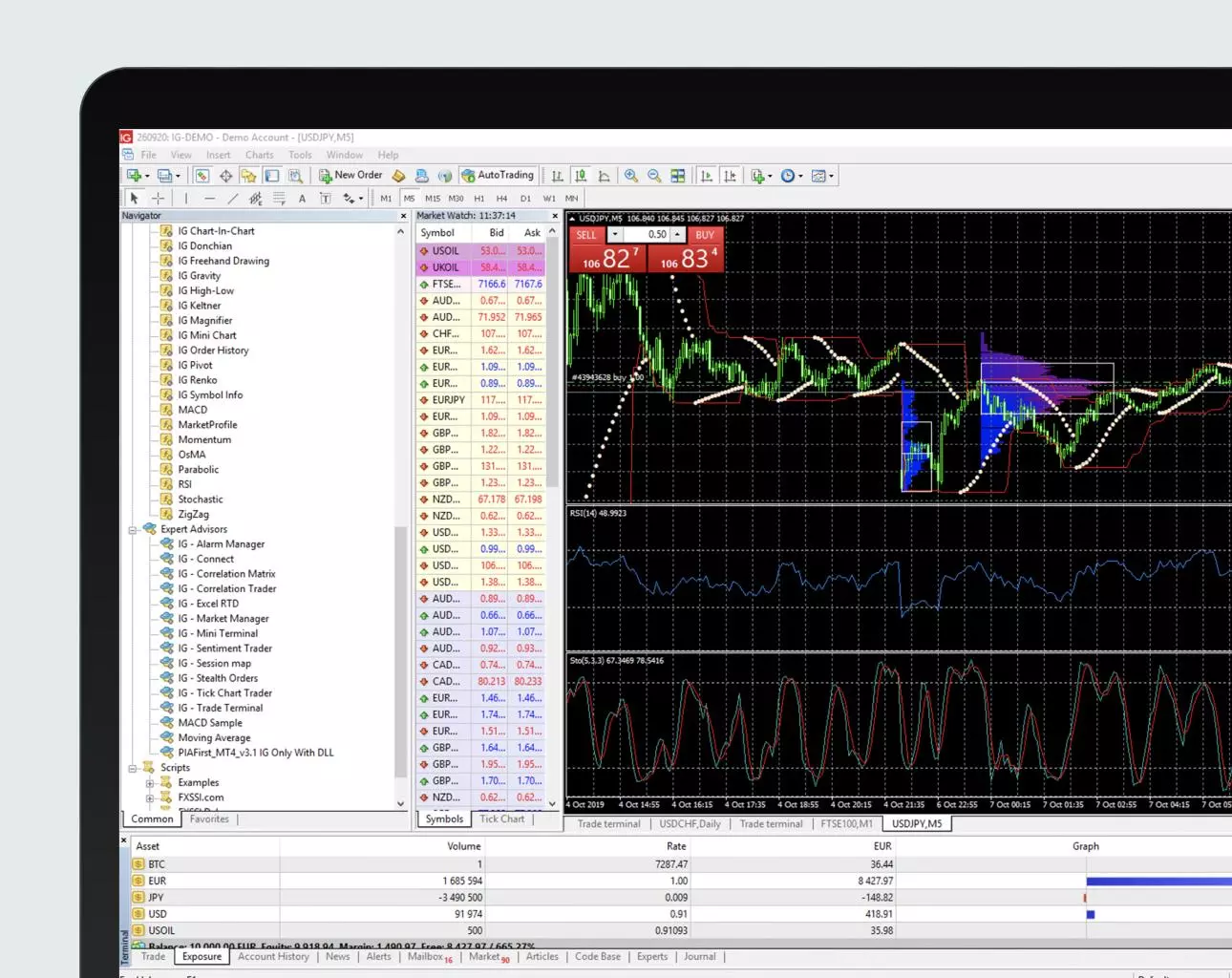
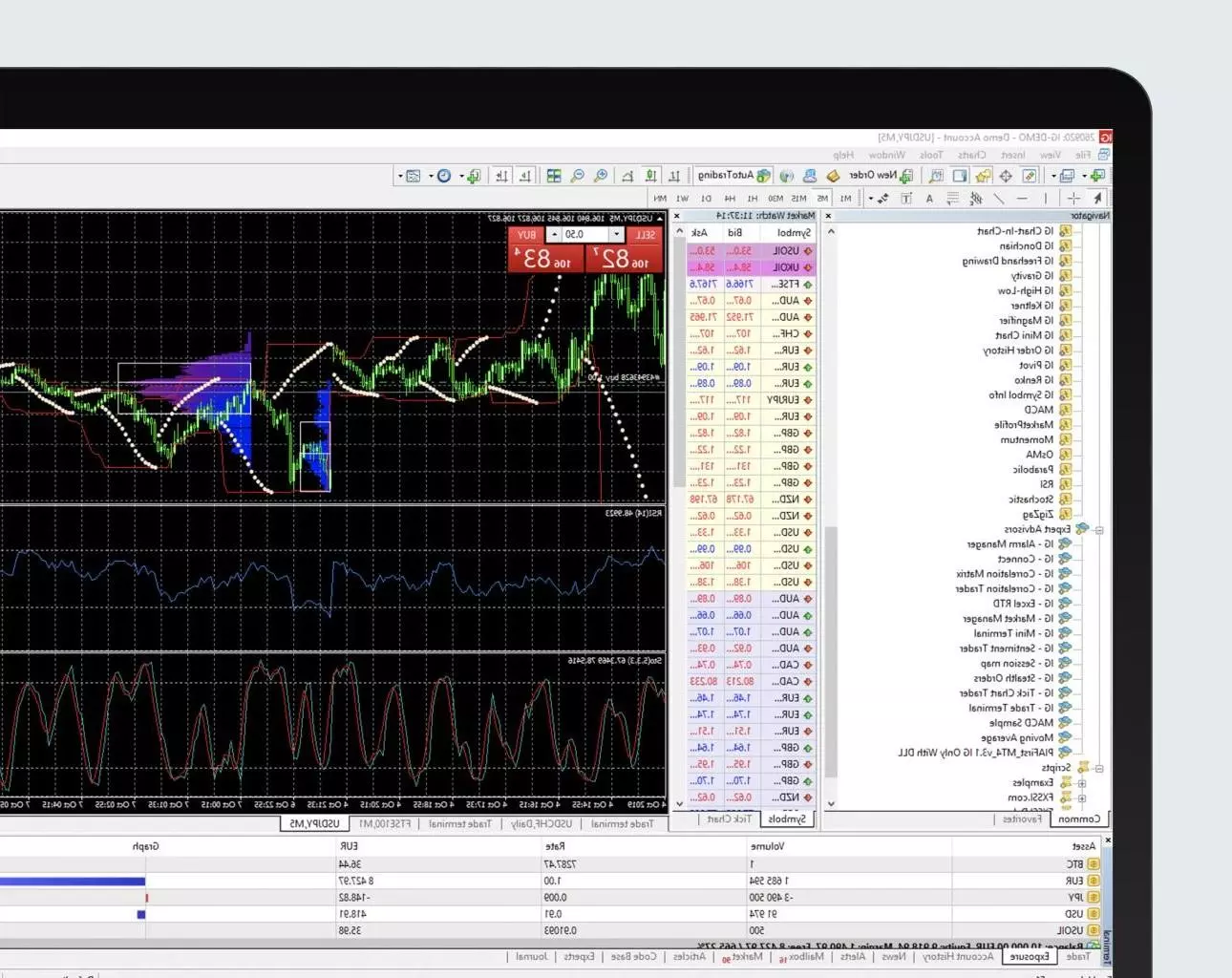
ما هو الميتاتريدر 4 وكيف تستخدمه؟
اجعل تداوُلاتك آلية عبر الميتاتريدر 4 (MT4). كمنصة تداوُل رائجة عبر الإنترنت، تتيح لك واجهة المستخدم المبسطة بها إمكانية الوصول إلى التحليلات الفنية المتقدمة وأنظمة التداوُل المرنة. تعرّف على المزيد حول ماهية منصة MT4 وكيفية استخدامها.
إبدأ في التداول من اليوم. اتصل بنا على +971 (0) 4 559 2108 أو راسلنا على sales.ae@ig.com. فريق المبيعات متاح من الاثنين إلى الجمعة من الساعة 8:00 صباحًا حتى الساعة 6:00 مساءً (بتوقيت دبي).
اتصل بنا: +971 (0) 4 5592108
إبدأ في التداول من اليوم. اتصل بنا على +971 (0) 4 559 2108 أو راسلنا على sales.ae@ig.com. فريق المبيعات متاح من الاثنين إلى الجمعة من الساعة 8:00 صباحًا حتى الساعة 6:00 مساءً (بتوقيت دبي).
اتصل بنا: +971 (0) 4 5592108
ما المقصود بـ MT4؟
ميتاتريدر 4 (MT4) عبارة عن منصة تداول تم تطويرها بوساطة MetaQuotes سنة 2005. رغم أن ارتباطها الأكبر بتداول الفوركس، إلا أن من الممكن استخدامها لتداول مجموعة من الأسواق تشمل الفوركس والمؤشرات والعملات الإفتراضية والسلع من خلال العقود مقابل الفروقات.
تحظى MT4 بشعبية كبيرة بسبب قابليتها العالية للتخصيص بما يتناسب مع ما تفضله في تداولاتك الشخصية. من الممكن استخدامها أيضًا لأتمتة تداولاتك، باستخدام الخوارزميات التي تفتح وتغلق التداولات نيابة عنك وفقًا لقائمة من المعايير المجهزة.
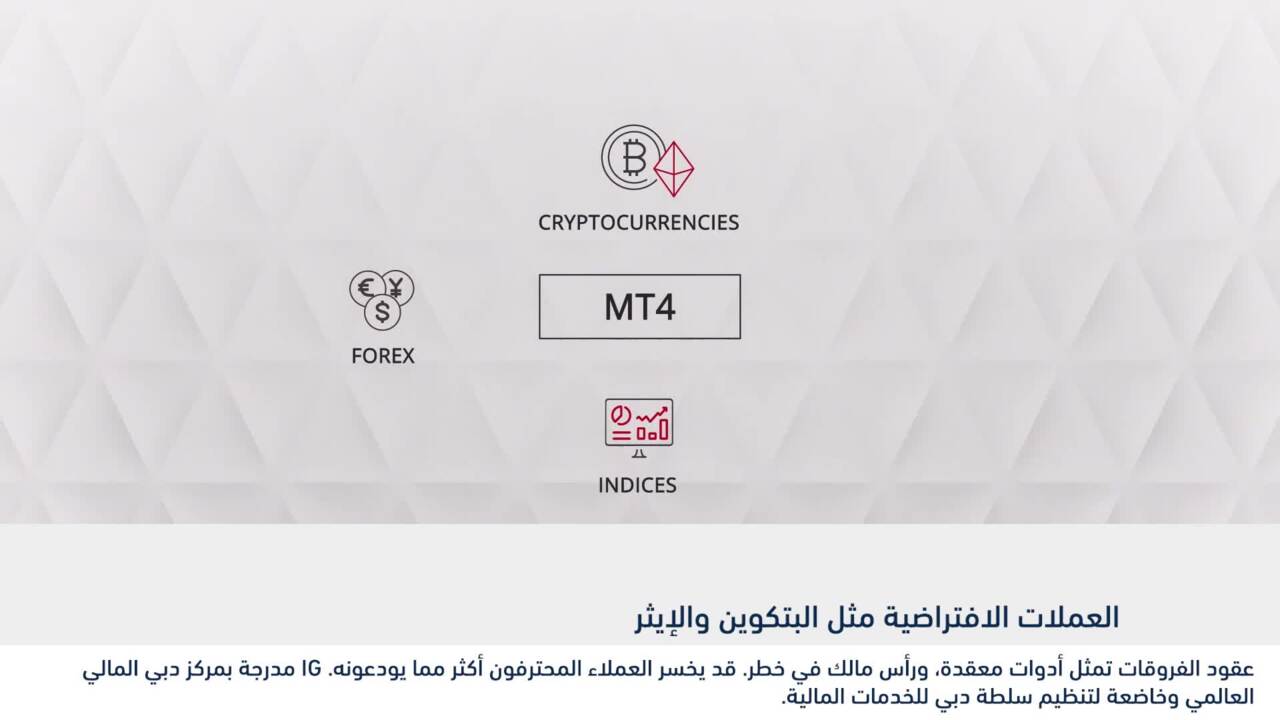
كيف تستخدم MT4؟
أدناه، دليل خطوة-بخطوة حول الوصول إلى MT4 وكيفية استخدامها مع IG.
- إنشاء حساب
- تحميل منصة MT4
- فتح مركز باستخدام نافذة الطلبات
- مراقبة وإغلاق مراكزك وطلباتك المعلقة
- تعديل التوقفات والحدود في المراكز المفتوحة
- تخصيص المخططات البيانية بمنصة MT4
- إعداد تنبيهات الأسعار
- عرض سِجل تداوُلاتك
- تحميل تقارير التداوُلات
أنشىء حسابًا
لاستخدام عرضنا الخاص بمنصة MT4، سوف تحتاج أولا إلى إنشاء حساب حي. بمجرد قيامك بذلك، سيكون بإمكانك إعداد حساب MT4 من لوحة MyIG.
تحميل منصة MT4
بعد إنشاء الحساب، اشرع في تحميل منصة MT4 إلى جهازك الذي اخترته. بعدها ستكون قادرًا على تسجيل الدخول باستخدام بياناتك الخاصة بتسجيل الدخول إلى IG.
فتح مركز باستخدام نافذة الطلبات
عندما تكون مستعدا للقيام بالتداوُل، اذهب إلى الأدوات (tools) وانقر على طلب جديد (new order). سيقوم ذلك بعرض نافذة الطلبات. كما يُمكنك عِوضا عن ذلك، الضغط على F9 في الكيبورد.
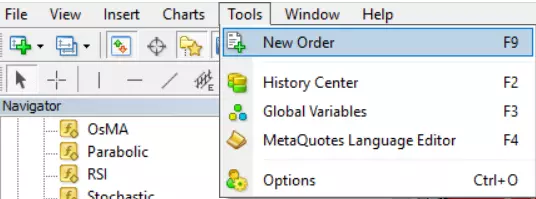
بعد ذلك، ستُعرض لك نافذة الطلبات.
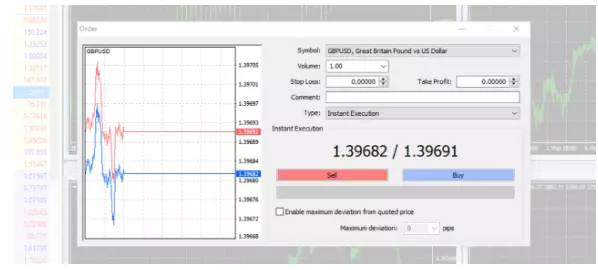
ونظرًا لأن أن نوافذ الطلبات قد تبدو صعبة في البداية، فإليك دليل سريع عن جميع المكونات:
- Symbol – تسمح لك هذه القائمة المنسدلة باختيار السوق الذي ترغب في تداوُله
- Volume – في حسابات الـ CFD يشير الحجم إلى عدد العقود التي تريد تداوُلها
- Stop loss – إذا أردت استخدام أمر إيقاف من أجل إغلاق التداوُل في حال تحرُّكه ضدك، فإن عليك إدخال المستوى الذي تريده هنا. إن التوقفات في منصة MT4 تُماثل التوقفات الأساسية على منصة التداوُل الخاصة بنا
- Take profit – إذا أردت استخدام طلب حد للإغلاق عند تحقيق الأرباح، فعليك هنا إدخال المستوى الذي تريده
- Comment – مساحة صغيرة لترك تعليق حول تداوُل مُعين، أو لأغراض إدارة التداوُلات المتقدمة
- Type – اختر التنفيذ الفوري (instant execution) إذا أردت بدء تداوُلك في لحظة اختيارك الشراء (buy) أو البيع (sell). أو يُمكنك اختيار الطلب المعلّق (pending order) إذا كنت ترغب في اختيار المستوى الذي سيتم عنده فتح تداوُلك.
اعتمادًا على نوع التداوُل الذي اخترته – سواء التنفيذ الفوري أو تعليق الطلب – سوف تُعرض أمامك مزيد من الخيارات:
في التنفيذ الفوري (instant execution) تظهر الخيارات التالية:
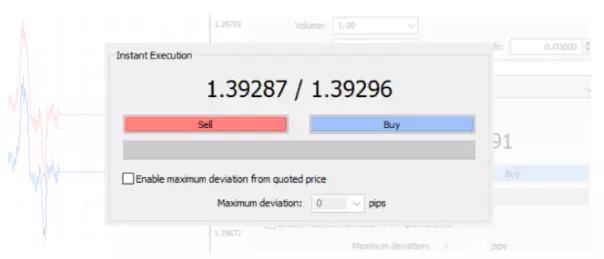
- Enable maximum deviation from the quoted price – أي تمكين الانحراف الأقصى من السعر المدرج، فقد يتم رفض التداوُلات في بعض الأحيان إذا تحركت الأسعار فجأة أثناء إنشائك للتداوُلات. إذا ظلَّت لديك الرغبة في القيام بالتداوُل ضمن نطاق مُعيّن للسعر، ضع علامة على المربع، ثم قم بتعبئة خانة الانحراف الأقصى (maximum deviation) بالنقاط (انطلاقا من الأسعار الحالية) التي ترغب في قبولها
- Buy أو Sell – عندما تكون مستعدا لوضع تداوُلك، انقر على الشراء (Buy) إذا كنت تعتقد بأن قيمة السوق سترتفع، أو انقر على البيع (Sell) إذا كنت تتوقع انخفاض قيمة السوق. سيؤدي ذلك إلى بدءِ تداوُلك
في حال تعليق الطلب (pending order) تظهر الخيارات التالية:
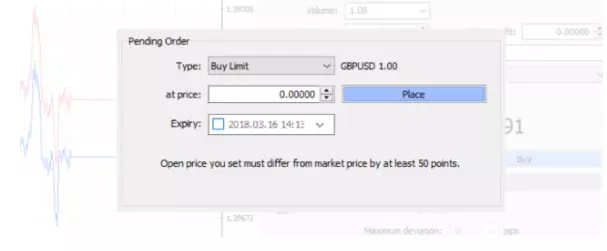
- Type – اختر نوع الطلب الذي تريد وضعه: يُمكنك الاختيار من بين طلبات حد الشراء (buy limit) وحد البيع (sell limit) وإيقاف البيع (sell stop). اكتشف الفرق بين أوامر الإيقاف وطلبات الحد
- At price – اختر مستوى السعر الذي تود أن يتم تشغيل طلبك عنده (ملاحظة: في بعض أنواع الطلبات ستتم معاملتك بمستوى السوق، بغض النظر عما إذا تم اختراق المُستوى الذي اخترته أم لا)
- Expiry – ضع علامة على هذا المربع لتحديد تاريخ ووقت لإنهاء طلبك في حال عدم وصول السوق للسعر الذي حددته في خانة (at price)
- Place – انقر على هذا الزر عندما تصبح جاهزًا لبدءِ تداوُلك
مراقبة وإغلاق مراكزك وطلباتك المعلقة
لمراقبة مراكزك المفتوحة وطلباتك المعلقة، قم بفتح النافذة الطرفية وذلك بالضغط على Ctrl وحرف T، أو من خلال النقر في شريط الأدوات على العرض (view) ومن ثم اختيار الوحدة الطرفية (terminal). بعد ذلك انتقل إلى باب التداوُل (trade). يُمكنك إغلاق المركز أو حذف الطلب المعلق بالنقر على علامة (x) الصغيرة، في أقصى يمين عمود الأرباح.
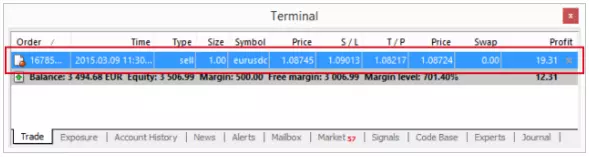
تعديل التوقفات وطلبات الحد للمراكز المفتوحة
لتعديل التوقفات وطلبات الحدود على المراكز المفتوحة والطلبات المعلّقة، قم بفتح النافذة الطرفية (terminal) بالضغط على (Ctrl وحرف T) وانتقل إلى باب التداوُل (trade). انقر بالزر الأيمن على المركز أو الطلب المعلق الذي تريد تعديله، ثم اختر تعديل أو حذف الطلب (modify or delete order) وذلك لعرض نافذة الطلبات.
عندئذ سيكون لديك الخيار لتعديل أو إضافة أوامر الإيقاف وطلبات الحدود إلى مركزك. عند الانتهاء، قم بالنقر على زر التعديل الأحمر (modify) لتأكيد التغييرات التي قمت بها.
تخصيص المخططات البيانية بمنصة MT4
منصة MT4 تقدم مجموعة من الأدوات التي يمكنك استخدامها لتخصيص الرسوم البيانية. إليك كيفية تخطيط الرسوم البيانية والمؤشرات الفنية وتغيير إطاراتك الزمنية.
الرسم على المخططات البيانية
تتضمن منصة MT4 عددًا من العناصر التي يمكنك استخدامها عند تخطيط الرسوم البيانية. في الصورة التالية تمثل هذه الأدوات من اليسار لليمين:

- مؤشر
- خط متقطع
- رسم خط عمودي
- رسم خط أفقي
- رسم خط اتجاه
- رسم قناة متساوية الأبعاد
- رسم ارتدادات فيبوناتشي
- رسم نص
- رسم ملصق للنص
- أسهم
للقيام بالرسم، اختر ببساطة الأداة التي تريدها من شريط الأدوات ثم انقر على المخطط البياني. يُمكن تعديل نطاق وموضع بعض العناصر عبر تحريك الماوُس أثناء نقرك على الرسم البياني، في حين يقوم آخرون بفتح نافذة منفصلة للتخصيص.
لتعديل أو حذف عنصر ما، انقر بالزر الأيمن على الرسم البياني ثم اختر لائحة العناصر (objects list) من القائمة. سيفتح ذلك نافذة تعرض لائحة بجميع العناصر النشطة الظاهرة على الرسم البياني. حدِّد العنصر الذي تريده من اللائحة ثم انقر على تعديل (edit) لتخصيص إعدادات العنصر أو انقر على حذف (delete) لإزالة العنصر.
إضافة المؤشرات الفنية
يمكنك إضافة مؤشرات إلى المخططات البيانية، مثل مؤشر القوة النسبي (RSI) ومؤشر الاستوكاستك (stochastic oscillators). قم ببساطة بسحب المؤشر الذي تريده من نافذة المُتنقِّل (navigator) وأفلته في أعلى الرسم البياني. سيقوم ذلك عادة بفتح نافذة، بحيث يمكنك فيها تخصيص طريقة عرض المؤشر الفني.
بإمكانك إضافة آلاف المؤشرات الفنية في الميتاتريدر 4.
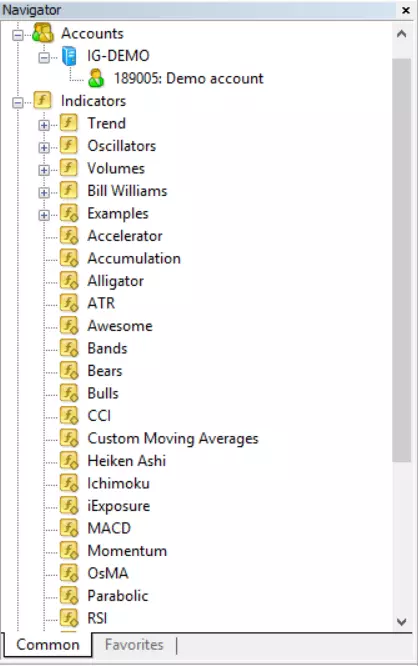
كما يُمكنك إضافة مؤشرات إلى مخطط سعر مُعين باستخدام شريط القائمة. انقر على إدخال (insert) ثم المؤشرات (indicators)، وحدِّد المؤشر الذي تريده من القائمة المنسدلة.
لتعديل أو حذف مؤشر معروض على الرسم البياني، انقر بالزر الأيمن داخل نافذة الرسم البياني، ثم اختر لائحة المؤشرات (indicators list) من القائمة. سيؤدي ذلك إلى فتح نافذة تعرض لائحة بكل المؤشرات النشطة الظاهرة على الرسم البياني. اختر المؤشر الذي تريده من اللائحة، ثم انقر على تعديل (edit) لتخصيص إعدادات المؤشر أو انقر على حذف (delete) لإزالته.
تغيير الإطار الزمني
لتغيير الإطار الزمني لمخطط سعر ما، انقر ببساطة بالزر الأيمن على الرسم البياني، ثم اختر الإطار الزمني (timeframe)، واختر بعد ذلك خيارك المفضل من القائمة المنسدلة. يتراوح نطاق الإطارات الزمنية من دقيقة واحدة إلى شهر.
كذلك يُمكنك تغيير الإطار الزمني لمخطط سعر مُعين باستخدام أزرار شريط الأدوات: من اليسار لليمين:

- M1 (دقيقة واحدة)
- M5 (5 دقائق)
- M15 (15 دقيقة)
- M30 (30 دقيقة)
- H1 (ساعة واحدة)
- H4 (4 ساعات)
- D1 (يوم واحد)
- W1 (أسبوع واحد)
- MN (شهر واحد)
إعداد تنبيهات الأسعار
لإعداد تنبيه للسعر، افتح النافذة الطرفية (terminal) ثم انتقل إلى باب التنبيهات (alerts). انقر بالزر الأيمن داخل هذه النافذة ثم اختر إنشاء (create) من القائمة. سيجلب ذلك نافذة محرر التنبيهات (alert editor)، حيث يمكنك فيها تخصيص تنبيهك السعري.
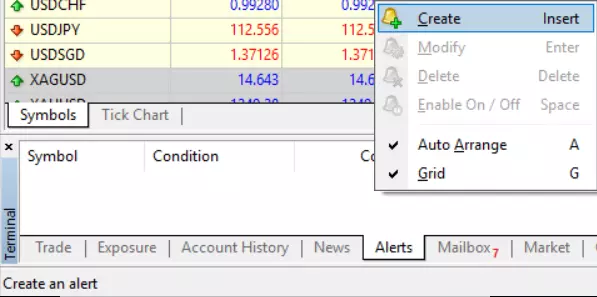
عرض سِجل تداوُلاتك
لعرض تداوُلاتك السابقة، افتح النافذة الطرفية (terminal)، ثم انتقل إلى باب سِجل الحساب (account history). يُمكنك تغيير نطاق التاريخ عبر النقر بالزر الأيمن داخل النافذة ثم اختيار أحد الخيارات التالية:
- All history – لعرض الكل
- Last three months – لعرض آخر ثلاثة أشهر
- Last month – لعرض آخر شهر
- Custom period – لعرض فترة معينة (إذا اخترت هذا الخيار، يمكنك اختيار نطاق للتاريخ في نافذة جديدة)
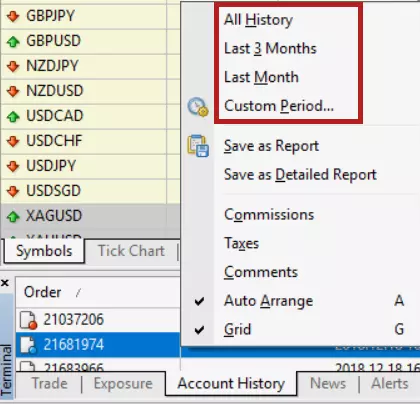
تحميل تقارير التداولات
لعمل تقرير عن التداوُلات، افتح النافذة الطرفية (terminal) ثم انتقل مرة أخرى إلى باب سِجل الحساب (account history). انقر بالزر الأيمن داخل النافذة ثم اختر واحدًا من الخيارات التالية:
- Save as report – للحفظ كتقرير
- Save as detailed report – للحفظ كتقرير مفصل
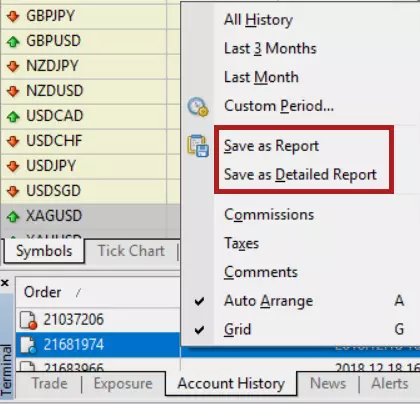
سيتم في كلتا الحالتين إنجاز تقرير يُفصّل التداولات الفردية (المعاملات التي تم إغلاقها، والتداولات المفتوحة، والطلبات العاملة)، بالإضافة إلى ملخص عن الحساب. يتضمن التقرير المفصل مقاييس إضافية كالسحب من القرض وعامل الربح.
اختر من بين الآلاف من مؤشرات وإضافات MT4
إن الإضافات والمؤشرات تعتبر ميزة كبيرة لاستخدام منصة MT4.
- المؤشرات عبارة عن أدوات للتحليل الفني تم تصميمها لمساعدتك على اتخاذ قرارات مُستنيرة عند التداوُل. مع حساب MT4 لدينا، ستحصل على الوصول إلى مؤشر Renko وسِجلات الطلبات السابقة والنقاط المحورية – إضافة إلى العديد من المؤشرات الأخرى
- أما الإضافات، من الناحية الأخرى، فهي مصممة لمساعدتك على تخصيص منصة MT4 بما يتناسب بصورة أفضل مع أهدافك وأنماطك الشخصية في التداوُل. الإضافات التي نوفرها مجانًا تشمل الوحدة الطرفية المصغرة والطلبات الخفية ومدير التنبيهات
إضافة إلى المؤشرات والإضافات المتوفرة على منصة MT4 توجد أيضًا برامج مثل المستشارين الخبراء (Expert Advisors) حيث تسمح لك هذه البرامج بأتمتة تداوُلاتك على المنصة. اعرف المزيد عن ماهية برامج Expert Advisors وآلية عملها.
الأسئلة المتكررة
هل يمكنني استخدام الميتاتريدر 4 على أجهزة Mac؟
نعم، يُمكنك عبرنا تحميل الميتاتريدر 4 على أجهزة Mac. ستكون قادرًا على استخدام منصة MT4 بنفس طريقة استخدامك لها على الويندوز. اعرف المزيد عن كيفية تحميل منصة MT4.
ما الذي يمكنني تداوُله على الميتاتريدر 4؟
معنا، لديك إمكانية الوصول لأكثر من 80 سوق على منصة MT4. هذه الأسواق تشمل أزواج الفوركس والمؤشرات والسلع وغيرها.
هل يُمكنني إعداد حدود لكل من الشراء والبيع في الميتاتريدر 4؟
نعم، تستطيع ذلك. مع الميتاتريدر 4 لديك الخيار لإعداد حدود للشراء والبيع من خلال نافذة الطلبات. حيث تكون معروضة كخيارات لوقف الخسائر (stop loss) وجني الأرباح (take profit).
كيف أقوم بإعداد تنبيهات للأسعار من خلال الميتاتريدر 4؟
من داخل الوحدة الطرفية (Ctrl وحرف T)، انتقل إلى باب التنبيهات (alerts) أسفل اليسار ثم أنقر باليمين. بعد ذلك، اختر إنشاء (create)، ومن خلال هذه النافذة سوف تتمكن من إنشاء تنبيهات للأسعار.
ما المقصود بالخادم الافتراضي الخاص لمنصة MT4؟
الخادم الافتراضي لمنصة MT4 هو خادم افتراضي خاص به نسخة عبر الإنترنت من منصة MT4 الخاصة بك. إن الخادم الخاص الافتراضي يكون فيه بشكل عام زمن استجابة أقل ومدة تشغيل ثابتة، ما يسمح لك بتشغيل خوارزمياتك بمنصة MT4 على مدار الساعة.
ولهذا السبب، تعد الخوادم الخاصة الافتراضية خيارًا شائعًا لدى المُتداولين الذين يعيشون في أماكن بعيدة أو أولئك الذين لا يمكنهم الوصول إلى الإنترنت على مدار الساعة. كما أنها تجذب المُتداولين الذين يرغبون في تشغيل خوارزمياتهم حتى مع عدم استخدامهم لمنصة MT4 للتداوُل.
إن الخادم الافتراضي الخاص يدعم جميع الوظائف المرتبطة بمنصة MT4، بما في ذلك المجموعة الكاملة من المؤشرات والإضافات. عندما تتداوَل باستخدام خادمنا الافتراضي الخاص لمنصة MT4، ستظل طلباتك منفذة على سيرفراتنا، وسيظل بإمكانك الوصول إلى نفس أسواق عرضنا القياسي لمنصة MT4.
إن استخدام الخادم الافتراضي الخاص بالفوركس يعني إمكانية تشغيل منصة MT4 على أجهزة Mac، وهو ما لا يمكنك القيام به باستخدام منصة MT4 القياسية.
بعد ذلك جرِّب الآتي
احصل على الوصول إلى عرضنا الكامل لمنصة MT4، واستفد من تشغيل للسيرفرات يتجاوز 99%.
قم بإجراء تحليلات فنية وتخصيص منصة MT4 الخاصة بك عبر مؤشرات وإضافات مجانية.
اكتسب الثقة في التداوُل عبر منصة MT4 في بيئة خالية من المخاطر من خلال التسجيل للحصول على حساب تجريبي مجاني.
1 أفضل منصة تداوُل في جوائز ADVFN المالية الدولية لعام 2020 وجوائز المُتداول المحترف لعام 2019
